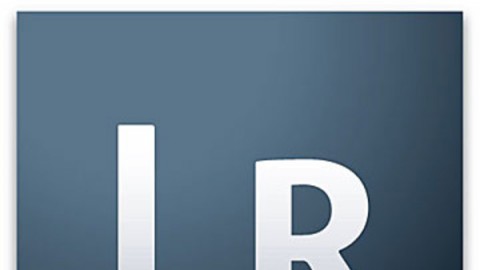
激活目标调整工具时,其他调整工具将无法同时使用;需要临时放大照片时可以按空格键关闭目标调整工具:cmd+shift+opt+N
从全局到局部的修图思路。HSL针对局部色彩(色相,饱和度和亮度)进行调整。注意调整某一特定通道时不止影响该通道的色彩,也会影响上下2个通道(轻微的)。按下opt键会出现reset键。
风格摄影中,常使用曲线中的strong contract (S型曲线)[适用于本身反差不太大的曲线]; 人像摄影常使用反S型的曲线(暗部拉升,亮部回归中线)
tone curve: cmd+2区域调整曲线图下方的小三角可调整区域的范围,双击可复位点击右下方可自定义增加锚点。点击左上方的target后便可在照片中直接选择需要调整的点并进行上下调整(注:选择target可以在照片下方的target group中选择需要调整的内容,不止tone curve,还可以调整HSL及其他)另,在色调曲线下方可以选择单独的色彩通道。某一个区域的色彩取决于该区域亮度最高的通道。例如,当调整红色通道时,若该区域曲线凸则红色增强,若该区域曲线凹则与红色相反的颜色增强。
重点!重点!重点!直方图X轴代表输入值(0~255),即原始数值;Y轴代表输出值,即实际看到的数值(0~255)。原始曲线(y=x)时,输入与输出相等。当曲线往下凹时(y=(1/(255*n))*x^n),输出值小于输入值(除了0和255之外),即整个画面变暗。曲线函数某一点的导数(斜率)即为对比度。原始曲线的斜率不变,即每个亮度的对比都一样。对于下凹曲线,靠近0端(暗部)的斜率较低,表现为该区域对比度较低;靠近255端(亮部)的斜率较高,表现为该区域对比度较高。 1.改变特定区域的亮度2.改变特定区域的对比度3.改变特定区域的色彩
色彩通道溢出:细节缺失合理利用饱和度和鲜艳度
鲜艳度:降低时直方图整体往右偏移,但是到-100时色彩没有完全去除;调高时直方图往左偏移,色彩本身的过渡会降低。饱和度:降低时直方图分通道往右偏移,到-100时完全黑白(直方图white区域);调高时直方图往左偏移鲜艳度调整是非线性的,色彩分布相对均匀些,可避免部分色彩通道的溢出注意不要太重口XD
清晰度调整的是中间调的对比度和边缘的对比度(对直方图的变化不大)。对锐化程度的影响,加强轮廓反差。
exposure:影响全局曝光white调节的是最亮的部分black调节的是最暗的部分对比度改变对最亮和最暗部分的改变是相对较小的
影调(TONE):值不包含色彩的信息比较平衡的曝光应该是中间调较多而暗调、亮调较少。按下J键可同时显示过曝区域与欠曝区域直方图的5个区域(由暗到亮):black-shadows-mid tone-highlight-white
重点!Histogram直方图表示处于不同亮度上的像素数量直方图的左右上方小三角显示的是超过极端曝光值的区域过曝(wash out)
日光:5400K白炽灯:2800K烛光:1800K善用吸管工具
白平衡:只有在使用RAW文件时,可以调节色温K值白平衡也会影响亮度
在裁剪工具中,选择尺型图标来使用拉直工具,或者按住cmd直接拖动
在lightroom中,裁剪的操作也是可以复位的。cmd+opt+R:复位裁剪
裁剪: R(crop)按住shift键拖动可以按固定比例裁剪按回车键退出裁剪
污点去除工具: Q画笔大小:[ 和 ]
广角镜头容易产生桶形畸变vignetting 暗角边缘色散 lateral chromatic abberation镜头矫正中有消除色彩(remove chromatic abberation)的功能
要先进行 相机校准、镜头校准相机校准只有在RAW文档里才有
改变数值:点击数值再按上下键比较调整前后的效果:\横向比较调整前后的效果:Y (shift+Y拆分视图)数值调整归零:双击滑块/命令全部复位:cmd+shift+R